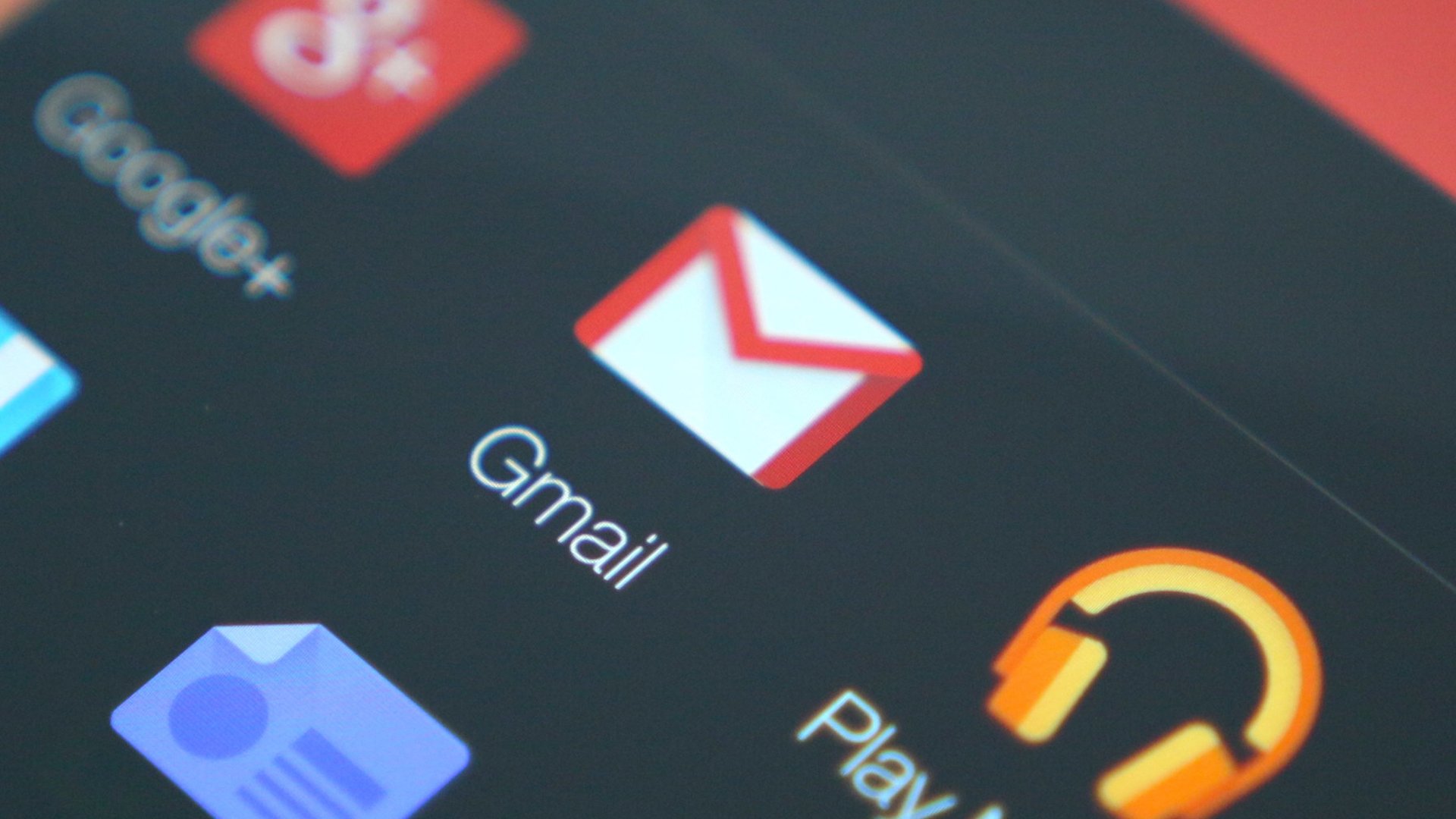Si vous avez oublié le mot de passe de votre compte Gmail, vous pouvez le réinitialiser en quelques clics. Nous vous montrons, étape par étape, comment procéder.
Forgot your Gmail password : How to reset it
–Etape 1 : Tout d’abord, ouvrez la page de connexion Google suivante. Entrez votre adresse Gmail ici, puis cliquez sur « Suivant ».
–Etape 2 : Allez maintenant sur « Mot de passe oublié ? ».
–Step 3 : Ici, il vous sera demandé de saisir le dernier mot de passe dont vous vous souvenez. Si vous souhaitez récupérer votre compte en utilisant une autre méthode, cliquez sur « Sélectionner une autre option » ci-dessous et suivez les étapes indiquées ici.
–Envoyer le code de confirmation à une adresse e-mail liée : Si vous sélectionnez cette option, un code à six chiffres sera envoyé à l’adresse e-mail que vous avez indiquée comme alternative lors de la création du compte. Si vous n’avez pas lié une adresse électronique, une autre option vous sera proposée
–Envoi du code de confirmation à un numéro de téléphone lié : Comme à la dernière étape, vous recevrez ici un code à six chiffres à un numéro de téléphone mobile lié à votre compte de messagerie, que vous devrez ensuite saisir dans la fenêtre Gmail ouverte. Si vous n’avez pas de numéro de téléphone lié, une autre option vous sera proposée :
–Spécifier une adresse e-mail à laquelle vous avez actuellement accès : Ici vous entrez une autre adresse e-mail, celle-ci ne doit pas nécessairement être liée au compte Gmail. Google vérifiera ensuite vos informations et vous contactera dans les trois jours pour confirmer votre identité
–Step 4 : Chacune des options énumérées vous y conduira. Enfin, vous pouvez définir un nouveau mot de passe et cliquer sur « Enregistrer le mot de passe ». Ou vous pouvez « sauter » cette étape et accéder directement à votre compte de messagerie.
https://www.youtube.com/watch?v=r9sOUAEe6dA